1、展开内容竖向显示,横线显示参考element官网
2、使用过滤器filters对展开行中的内容进行过滤
3、简单的过滤可以直接 条件判断 比如{{a>b ? '大于':‘小于’}}
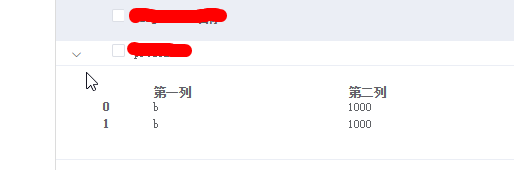
<el-table
row-style="height:22px"
cell-style="padding:0"
style="font-size: 10px;height:100%;width:99%"
:header-cell-style="{height:'15px', fontSize:'10px', color:'#595959', background:'#EBEEF5'}"
ref="singleTable"
:data="List"
:height="tableHeight"
:max-height="tableHeight"
highlight-current-row
stripe
tooltip-effect="light"
@current-change="handleCurrentChange"
@selection-change="handleSelectionChange">
<el-table-column type="expand">
<template slot-scope="props">
<el-form label-position="left" inline class="demo-table-expand">
<el-row>
<el-form-item label=" " s>
</el-form-item>
<el-form-item label="第一列"
>
</el-form-item>
<el-form-item label="第二列"
>
</el-form-item>
</el-row>
<el-row>
<el-form-item label="0" >
</el-form-item>
<el-form-item >
<span>{{ props.row.lable0 | filter}}</span>
</el-form-item>
<el-form-item >
<span>{{ props.row.name0 }}</span>
</el-form-item>
</el-row>
<el-row>
<el-form-item label="1" >
</el-form-item>
<el-form-item >
<span>{{ props.row.lable1 | filter}}</span>
</el-form-item>
<el-form-item >
<span>{{ props.row.name1 }}</span>
</el-form-item>
</el-row>
</el-form>
</template>
</el-table-column>
<el-table-column
type="selection"
width="28">
</el-table-column>
<el-table-column
prop="profileName"
label="名称"
show-overflow-tooltip="true">
</el-table-column>
</el-table>
filters: {
filter: function (value) {
if (value==='1'||value===1) return 'a'
else if (value==='0'||value===0) return 'b'
}
},
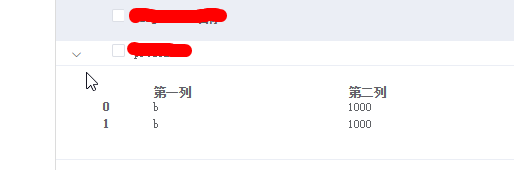











 博客介绍了Element相关内容,一是展开内容竖向显示及横线显示可参考Element官网;二是使用过滤器filters对展开行内容进行过滤;三是简单过滤可通过条件判断,如{{a>b? '大于':‘小于’}}。
博客介绍了Element相关内容,一是展开内容竖向显示及横线显示可参考Element官网;二是使用过滤器filters对展开行内容进行过滤;三是简单过滤可通过条件判断,如{{a>b? '大于':‘小于’}}。
















 1055
1055

 被折叠的 条评论
为什么被折叠?
被折叠的 条评论
为什么被折叠?








